



  |   |
| 1 | Slå på Macintosh®-maskinen din. | ||||||
| 2 | Sett CD-ROM-en som følger med inn i CD-ROM-stasjonen. Dobbeltklikk på HL2100-ikonet på skrivebordet. Dobbeltklikk på ikonet Start Here. Velg din skrivermodell og ønsket språk. 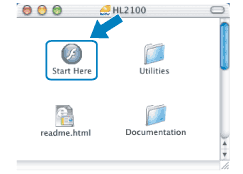 | ||||||
| 3 | Klikk på Installer skriverdriver på hovedmenyen. 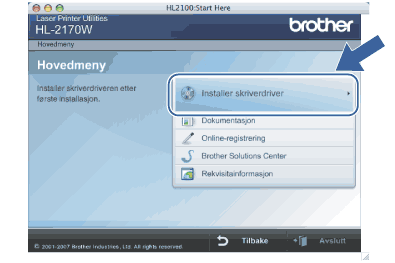 | ||||||
| 4 | Klikk på Brukere med trådløst nettverk. 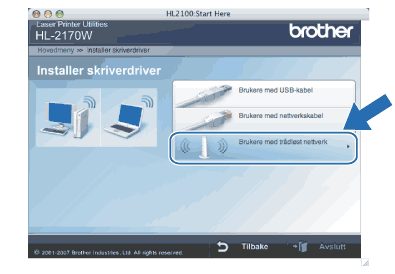 | ||||||
| 5 | Velg Kun installasjon av driver og klikk deretter på Neste. Følg instruksjonene på skjermen. Start deretter din Macintosh®-maskin på nytt. 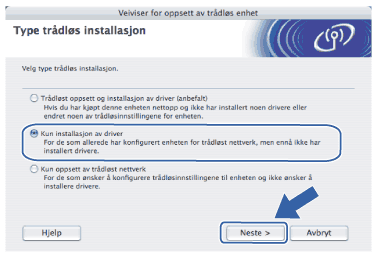 For brukere av Mac OS® X 10.2.4 til 10.2.8: Gå til trinn 8. For brukere av Mac OS® X 10.3 eller senere: Gå til trinn 6. | ||||||
| 6 | Brother-programvaren vil søke etter Brother-skriveren. I mellomtiden vises følgende skjermbilde. 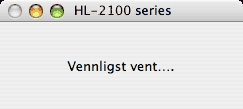
| ||||||
| 7 | Når denne skjermen vises, klikk på OK. 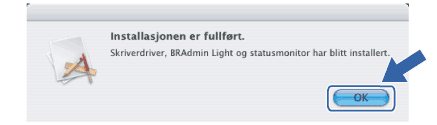 | ||||||
| 8 | Når denne skjermen vises, klikk på Legg til. 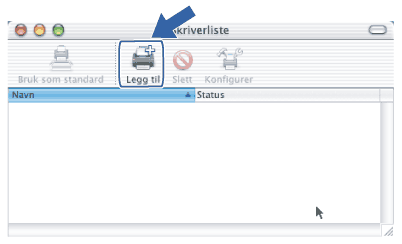 | ||||||
| 9 | Velg det følgende: 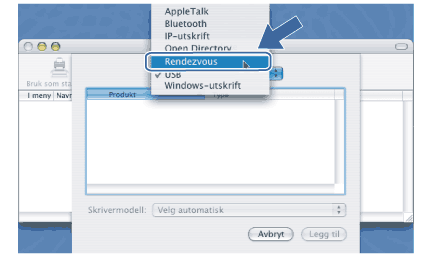 | ||||||
| 10 | Velg din skriver og klikk på Legg til. 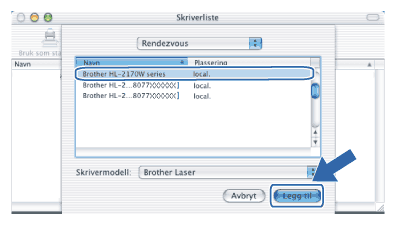
| ||||||
| 11 | Klikk på Utskriftssenter og deretter Avslutt skriveroppsettverktøy. |
  |   |